Thủ thuật cải thiện tốc độ cho trình duyệt Firefox
Sau một thời gian sử dụng trình duyệt Firefox của bạn có thể sẽ trở nên chậm chạp và chiếm dụng nhiều tài nguyên hệ thống thậm chí ngay cả khi nó chỉ thực hiện các tác vụ cơ bản. Sau đây là một số thao tác có thể giúp bạn khôi phục lại “phong độ” của trình duyệt này.
Tắt các trình cắm mở rộng ( plug-in)
Plug-in là các thành phần mở rộng được các phần mềm của một bên thứ ba tự động cài đặt vào Firefox mà đôi khi người dùng không hề hay biết. Ban đầu chỉ có một vài plug-in được cài đặt nhưng dần dần nếu bạn càng cài đặt nhiều phần mềm vào máy thì số plug-in này cũng đồng thời tăng lên. Những plug-in này chắc chắn sẽ chiếm dụng tài nguyên bộ nhớ của máy tính của bạn thậm chí ngay cả khi bạn không hề sử dụng sử dụng đến nó.
Việc tắt các plug-in này sẽ phần nào giúp giảm thiểu sự chiếm dụng tài nguyên của Firefox và do đó giúp Firefox chạy nhanh hơn. Để tắt các plug-in này bạn nhấp vào nút Firefox màu cam ở trên cùng góc trái cửa sổ của Firefox rồi chọn Add-ons. Một thẻ mới sẽ mở ra, ở đây bạn chọn vào mục Plug-ins và tắt bớt đi một số plug-in không cần thiết nhưng lưu ý là đừng tắt tất cả mà hãy giữ lại những plug-in như Flash và Adobe vì nó cần thiết để mở một số thành phần trên một số trang web.
Lưu ý: Plug-ins và Add-ons là hai khái niệm khác nhau. Plug-in là những thành phần mở rộng do các chương trình của một bên thứ ba tự động cài đặt vào Firefox để hỗ trợ cho việc thực hiện một tác vụ nào đó trong khi Add-ons là những thành phần mở rộng do người dùng chủ động cài đặt vào Firefox.
Tắt hoặc gỡ b ỏ các thành phần mở rộng ( extension) không cần thiết
Những Add-on sau khi cài đặt thành công sẽ được Firefox xếp vào thẻ Extension. Cũng giống như plug-in, các extension đôi khi cũng sẽ làm chậm Firefox của bạn do vậy bạn nên tắt hoặc gỡ bỏ bớt một số extension nếu thấy nó thật sự không cần thiết. Để tắt hoặc gỡ bỏ các extension đã cài, cũng tại thẻ trên bạn chuyển qua mục Extension. Một danh sách các extension sẽ hiện ra, để gỡ bỏ một extension bạn bấm vào nút Remove ở phía sau extension muốn gỡ bỏ. Tương tự để tắt một extension bạn bấm vào nút Disable ở sau nó, khi muốn sử dụng lại một extension bạn bấm vào nút Enable phía sau extension đó.
Video đang HOT
Xóa dữ liệu rác
Các thành phần được Firefox lưu trữ ở các phiên duyệt web trước như cookies, cache, history… sẽ giúp bạn có thể truy cập vào một trang web nhanh hơn ở những lần sau nhưng chúng cũng đồng thời làm chậm tốc độ khởi động của Firefox do mỗi lần khởi động Firefox phải tải lại những thành phần này. Nếu bạn muốn tăng tốc độ khởi động của Firefox bạn có thể xóa bớt các thành phần này bằng cách nhấp chuột vào nút Firefox màu cam ở trên cùng góc phải trình duyệt Firefox, di chuyển đến mục History và bấm chuột vào mục này sau đó chọn Clear Recent History. Một cửa sổ pop-up hiện ra, bạn chọn thành phần muốn xóa rồi bấm nút Clear now. Lưu ý là bạn không thể phục hồi lại những thành phần này sau khi đã xóa.
Luôn cập nhật bản Firefox mới nhất
Đội ngũ làm việc của Mozilla đã và đang làm việc liên tục để không ngừng cải tiến Firefox và nhanh chóng cho ra mắt phiên bản mới theo chu kỳ mỗi 1-2 tháng một lần. Mỗi bản phát hành mới thường bao gồm rất nhiều những cải tiến trong hiệu suất của trình duyệt, đặc biệt là vấn đề chiếm dụng bộ nhớ hệ thống. Nếu bạn đang sử dụng bản mới nhất của Firefox (17.0.1), bạn có thể yên tâm tiếp tục sử dụng vì ở những phiên bản này này Firefox sẽ luôn tự động cập nhật và bạn lúc nào cũng có thể trải nghiệm các phiên bản mới nhất, ngược lại bạn có thể chọn vào mục Help và chọn About Firefox để cập nhật phiên bản mới nhất cho nó.
Theo Genk
Nội dung flash có thể không chạy được trên IE10 phiên bản Metro
Flash là một trong các nền tảng đa phương tiện dùng để thể hiện nội dung phổ biến nhất hiện nay trong thế giới web. Song vài năm trở lại đây, nền tảng này đang gặp nhiều khó khăn khi bị lần lượt nhiều cái tên lớn trong làng công nghệ tẩy chay. Và lần này, đến lượt "đại gia" MS gây khó dễ cho flash.
Với bản Windows 8 sắp được ra mắt và cuối tháng này, MS kèm theo đó tới 2 phiên bản trình duyệt Internet Explorer (IE) 10 khác nhau, một chuyên dùng cho desktop tương tự IE7 - 9 trước đây, và một được tối ưu cho giao diện Metro. Cả 2 bản IE10 này đều tích hợp sẵn flash player do Adobe cung cấp. Điều này có nghĩa về nguyên tắc, cả 2 bản đều hiển thị bình thường các nội dung flash. Song, với bản IE10 Metro, các nội dung đó có thể không xem được nếu site chứa chúng không nằm trong danh sách Compatibility View (CV) của MS.
MS giải thích cho vấn đề này như sau:
Trong khi mọi site đều có thể chạy flash bình thường với IE10 cho desktop, chỉ các site trong danh sách CV dành cho flash là chạy được flash với IE10 mang giao diện Windows UI mới. Chúng tôi đưa các site kèm nội dung flash này vào danh sách CV nhằm mang lại một trải nghiệm người dùng tốt nhất trên IE10 cho các site trên.
Lấy ví dụ, nội dung (flash) sẽ đáp ứng nhanh tới mức nào khi người dùng chạm tay vào màn hình? Liệu nó có làm việc tốt với bàn phím on-screen không, hay có ảnh hưởng tới thời lượng pin không? Liệu các hộp thoại thông báo có phù hợp với quy chuẩn về trải nghiệm người dùng dành cho ứng dụng trên Windows Store? Các site vốn dựa trên các tính năng vốn không được hỗ trợ trong quy chuẩn Windows UX dành cho Windows Store, tốt hơn hết nên chạy trên IE10 cho desktop
Đối với các chuyên viên thiết kế web, thông tin này có nghĩa hoặc họ phải thiết kế lại nội dung flash của mình cho phù hợp với tiêu chuẩn của Windows UX (và liên hệ MS để đưa vào danh sách CV), hoặc họ "đề nghị" người dùng chuyển sang xem site của mình trên IE10 cho desktop, hoặc họ thiết kế lại nội dung dưới một nền tảng khác, ví như HTML5.
Thông báo xuất hiện nếu nội dung flash trên site không được IE10 Metro chấp nhận.
Trong trường hợp thiết kế viên không muốn sửa lại nội dung flash, MS hướng dẫn cách để họ "báo" với người duyệt web chuyển sang IE10 cho desktop bằng 2 đoạn mã sau:
HTTP Header
X-UA-Compatible: requiresActiveX=true
META tag
Khi ấy IE10 Metro sẽ xuất hiện hộp thoại thông báo cho người dùng chuyển sang xem bằng IE10 cho desktop.
Nhìn chung MS có ý tốt khi muốn hoàn thiện trải nghiệm của người dùng. Vì hiện có rất nhiều site sử dụng flash có thiết kế khá cẩu thả và chúng cũng không tối ưu cho giao diện cảm ứng. Song về thực tế, điều này sẽ mang nhiều phiền toái hơn cho người dùng khi phải luân chuyển giữa các trình duyệt. Với người dùng PC nói riêng, sử dụng các bản trình duyệt cho desktop có thể là lời khuyên đơn giản nhất vì ít nhất, có những nội dung flash nằm sẵn trên máy không thể thông qua danh sách CV. Thêm vào đó các vấn đề như add-ons, extension, theme... vẫn thể hiện tốt hơn trên bản dùng cho desktop.
Theo Genk
Vì sao nên có Firefox 64-bit cho Windows?  Mới đây, Mozilla - hãng phát triển trình duyệt Firefox nổi tiếng, đã đưa ra 1 quyết định gây khá nhiều "bất bình" trong cộng đồng người dùng trình duyệt này. Họ cho biết sẽ ngừng phát triển bản Build Nightly của Firefox cho người dùng Windows 64-bit. Riêng với Linux và Mac OS X vì còn hợp đồng nên vẫn tiếp tục...
Mới đây, Mozilla - hãng phát triển trình duyệt Firefox nổi tiếng, đã đưa ra 1 quyết định gây khá nhiều "bất bình" trong cộng đồng người dùng trình duyệt này. Họ cho biết sẽ ngừng phát triển bản Build Nightly của Firefox cho người dùng Windows 64-bit. Riêng với Linux và Mac OS X vì còn hợp đồng nên vẫn tiếp tục...
 CEO Apple đang tập trung vào 1 sản phẩm 'hot' hơn iPhone00:30
CEO Apple đang tập trung vào 1 sản phẩm 'hot' hơn iPhone00:30 Người dùng Galaxy tại Việt Nam bắt đầu nhận One UI 703:50
Người dùng Galaxy tại Việt Nam bắt đầu nhận One UI 703:50 One UI 7 chậm chạp khiến Samsung mất vị thế dẫn đầu thế giới Android09:37
One UI 7 chậm chạp khiến Samsung mất vị thế dẫn đầu thế giới Android09:37 Google dừng hỗ trợ, hàng triệu điện thoại Android gặp nguy hiểm08:58
Google dừng hỗ trợ, hàng triệu điện thoại Android gặp nguy hiểm08:58 Apple lỡ hẹn với AI, người dùng Việt chịu thiệt?09:57
Apple lỡ hẹn với AI, người dùng Việt chịu thiệt?09:57 Google nâng tầm Gemini với khả năng tạo video dựa trên AI08:26
Google nâng tầm Gemini với khả năng tạo video dựa trên AI08:26 Google ra mắt công cụ AI cho phép tạo video từ văn bản và hình ảnh00:45
Google ra mắt công cụ AI cho phép tạo video từ văn bản và hình ảnh00:45 TikTok Trung Quốc lần đầu công bố thuật toán gây nghiện02:32
TikTok Trung Quốc lần đầu công bố thuật toán gây nghiện02:32 Giá iPhone sẽ tăng vì một 'siêu công nghệ' khiến người dùng sẵn sàng móc cạn ví00:32
Giá iPhone sẽ tăng vì một 'siêu công nghệ' khiến người dùng sẵn sàng móc cạn ví00:32 Apple muốn tạo bước ngoặt cho bàn phím MacBook05:51
Apple muốn tạo bước ngoặt cho bàn phím MacBook05:51Tiêu điểm
Tin đang nóng
Tin mới nhất

Android 16 sắp có thể 'chặn đứng' thiết bị USB độc hại

Gemini sắp có mặt trên các thiết bị sử dụng hằng ngày

Apple khuyên người dùng iPhone xóa trình duyệt Chrome

Windows Maps của Microsoft sắp bị 'khai tử'

TSMC xác nhận mẫu iPhone đầu tiên trang bị chip 1,4nm

Tiết kiệm 122 tiếng đồng hồ mỗi năm nhờ sử dụng AI

Apple vội vã làm một việc để né thuế đối ứng của ông Trump

Từ tháng 6, smartphone, máy tính bảng bán tại EU bắt buộc phải làm điều này
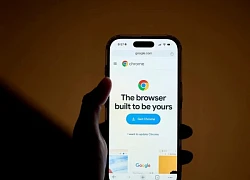
Google Chrome đáng giá 50 tỷ USD

Apple được khuyên không nên quảng cáo quá đà cho tính năng AI trên iPhone

Người dùng có thể thay thế trợ lý ảo Siri trên mọi iPhone bằng ứng dụng mới

Pony.ai và Tencent sẽ cung cấp dịch vụ taxi robot trên WeChat
Có thể bạn quan tâm

'Anh còn tiền không?', câu hỏi đặt dấu chấm hết cho 10 năm 'gánh team' cả nhà chồng
Góc tâm tình
05:23:07 29/04/2025
Nga tái khẳng định sẵn sàng đàm phán với Ukraine
Thế giới
05:22:40 29/04/2025
Thám Tử Kiên: Kỳ Án Không Đầu - Phim trinh thám Việt đủ sức khiến Conan gọi bằng điện thoại
Phim việt
23:55:05 28/04/2025
Mỹ nhân Việt sở hữu biệt thự 40 tỷ, làm chủ 4 công ty, xuất hiện vài giây ở Lật Mặt 8 vẫn bùng nổ visual
Hậu trường phim
23:50:00 28/04/2025
Khoảnh khắc cực đẹp của Tăng Thanh Hà trong dịp đại lễ 30/4
Sao việt
23:44:18 28/04/2025
Phim Netflix mới 'Weak Hero Class 2': Quy mô 'khủng' nhưng nội dung 'nhàm'
Phim châu á
23:37:10 28/04/2025
Park Hyung Sik: Vươn đến đỉnh cao nhờ chọn đúng 'nền văn minh'
Sao châu á
23:31:23 28/04/2025
Mai Tuấn 'Mưa bụi' tiết lộ về cuộc sống khi lui về làm thầy giáo dạy Toán
Nhạc việt
23:19:21 28/04/2025
Jennifer Garner sánh vai bên người yêu sau tin đồn tái hợp Ben Affleck
Sao âu mỹ
23:11:16 28/04/2025
Chàng nhạc công dùng tiếng đàn violin chinh phục được nữ luật sư hơn tuổi
Tv show
23:08:54 28/04/2025
 Những sai lầm của Microsoft gần đây
Những sai lầm của Microsoft gần đây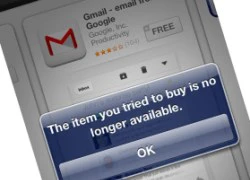 App Store gặp vấn đề với ứng dụng Gmail?
App Store gặp vấn đề với ứng dụng Gmail?
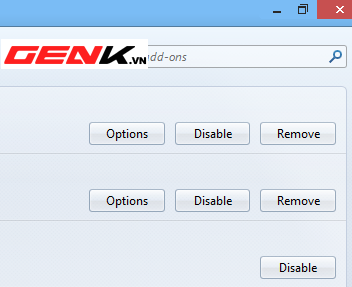
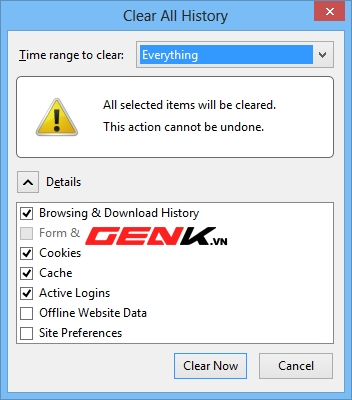


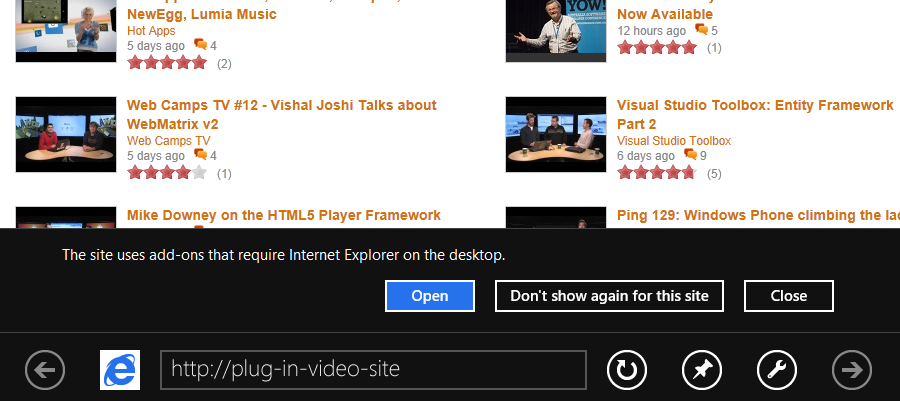
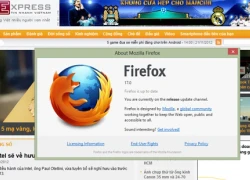 Firefox ngừng hỗ trợ OS X 10.5 trong phiên bản 17 mới
Firefox ngừng hỗ trợ OS X 10.5 trong phiên bản 17 mới Tăng tốc cho trình duyệt Firefox
Tăng tốc cho trình duyệt Firefox Khám phá thanh công cụ Developer Toolbar của Firefox 16
Khám phá thanh công cụ Developer Toolbar của Firefox 16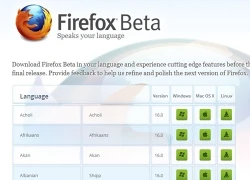 Những tính năng mới sẽ có trong Firefox 16
Những tính năng mới sẽ có trong Firefox 16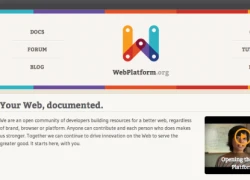 Đại gia công nghệ hợp tác xây dựng kho tài nguyên cho chuẩn web mới
Đại gia công nghệ hợp tác xây dựng kho tài nguyên cho chuẩn web mới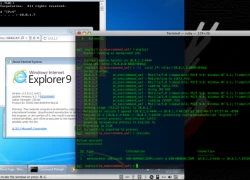 Microsoft tung bản vá lỗi bảo mật trên IE
Microsoft tung bản vá lỗi bảo mật trên IE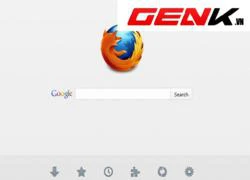 Mozilla hứa hẹn Firefox 13 Beta duyệt web "siêu tốc"
Mozilla hứa hẹn Firefox 13 Beta duyệt web "siêu tốc" Dù không mua, Facebook vẫn đang dòm ngó WhatsApp
Dù không mua, Facebook vẫn đang dòm ngó WhatsApp Google "dính đạn" do xâm phạm quyền riêng tư của người dùng
Google "dính đạn" do xâm phạm quyền riêng tư của người dùng Hướng dẫn kích hoạt tính năng Facebook trên trình duyệt Firefox
Hướng dẫn kích hoạt tính năng Facebook trên trình duyệt Firefox Những hình ảnh thực tế của hệ điều hành di động mới Firefox OS
Những hình ảnh thực tế của hệ điều hành di động mới Firefox OS Loạt add-on "không thể thiếu" cho người dùng Firefox
Loạt add-on "không thể thiếu" cho người dùng Firefox Xiaomi ngừng hỗ trợ 7 mẫu điện thoại phổ biến
Xiaomi ngừng hỗ trợ 7 mẫu điện thoại phổ biến ChatGPT vừa miễn phí tính năng AI cao cấp cho tất cả người dùng
ChatGPT vừa miễn phí tính năng AI cao cấp cho tất cả người dùng Sau Internet và iPhone, dự đoán của Kurzweil khiến chúng ta phải giật mình
Sau Internet và iPhone, dự đoán của Kurzweil khiến chúng ta phải giật mình Sạc iPhone qua đêm có sao không? Đây là câu trả lời của Apple
Sạc iPhone qua đêm có sao không? Đây là câu trả lời của Apple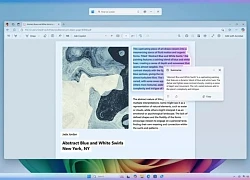 Microsoft đưa tính năng Recall gây tranh cãi trở lại PC Copilot+
Microsoft đưa tính năng Recall gây tranh cãi trở lại PC Copilot+ Màn hình Always On là kẻ thù gây hao pin điện thoại?
Màn hình Always On là kẻ thù gây hao pin điện thoại? Bot AI Facebook nhập vai người nổi tiếng nói chuyện tình dục với trẻ em
Bot AI Facebook nhập vai người nổi tiếng nói chuyện tình dục với trẻ em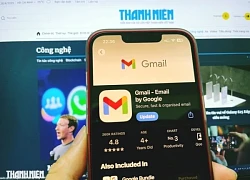 Gmail cho iPhone vừa được Google 'lột xác' sau 4 năm
Gmail cho iPhone vừa được Google 'lột xác' sau 4 năm
 Cuộc sống viên mãn của nam nghệ sĩ Việt nổi tiếng với vợ hơn 15 tuổi, có 2 con riêng
Cuộc sống viên mãn của nam nghệ sĩ Việt nổi tiếng với vợ hơn 15 tuổi, có 2 con riêng Nữ giáo viên ở Điện Biên bị bắt khi đang vận chuyển ma tuý
Nữ giáo viên ở Điện Biên bị bắt khi đang vận chuyển ma tuý Nữ ca sĩ đình đám lần đầu hé lộ gia đình có 3 người mang quân hàm Đại tá
Nữ ca sĩ đình đám lần đầu hé lộ gia đình có 3 người mang quân hàm Đại tá Mới về làm dâu, chị chồng đã ép tôi ký giấy từ chối quyền thừa kế, tôi đồng ý ngay nhưng "chốt" một điều kiện làm chị xám mặt
Mới về làm dâu, chị chồng đã ép tôi ký giấy từ chối quyền thừa kế, tôi đồng ý ngay nhưng "chốt" một điều kiện làm chị xám mặt
 Vụ phát hiện 573 nhãn hiệu sữa giả: Bắt tạm giam thêm 4 người
Vụ phát hiện 573 nhãn hiệu sữa giả: Bắt tạm giam thêm 4 người Ông Trump nói ông Tập Cận Bình đã gọi điện, Trung Quốc khẳng định 'không có'
Ông Trump nói ông Tập Cận Bình đã gọi điện, Trung Quốc khẳng định 'không có'
 Vụ ma túy ở Quảng Ninh: Bạn gái kẻ trốn nã Bùi Đình Khánh bị khởi tố
Vụ ma túy ở Quảng Ninh: Bạn gái kẻ trốn nã Bùi Đình Khánh bị khởi tố Hàng trăm tấn dầu ăn, bột canh giả đã bán cho bếp ăn khu công nghiệp
Hàng trăm tấn dầu ăn, bột canh giả đã bán cho bếp ăn khu công nghiệp Khai quật bào thai để điều tra vụ bé gái 13 tuổi bị hiếp dâm
Khai quật bào thai để điều tra vụ bé gái 13 tuổi bị hiếp dâm Thanh niên nổi tiếng mạng đã đến TP.HCM sau 22 ngày đạp xe từ Hà Nội, nói 5 từ không ngờ khi đã kịp "deadline"
Thanh niên nổi tiếng mạng đã đến TP.HCM sau 22 ngày đạp xe từ Hà Nội, nói 5 từ không ngờ khi đã kịp "deadline" Công an Vĩnh Long làm rõ thủ phạm vụ nổ súng bắn người rồi tự sát
Công an Vĩnh Long làm rõ thủ phạm vụ nổ súng bắn người rồi tự sát Cô gái bị cản ở Vạn Hạnh Mall lên tiếng đanh thép: Mắng bảo vệ, đáp trả CĐM
Cô gái bị cản ở Vạn Hạnh Mall lên tiếng đanh thép: Mắng bảo vệ, đáp trả CĐM Số phận hơn 1.000 học sinh, sinh viên liên quan vụ án Phó Đức Nam
Số phận hơn 1.000 học sinh, sinh viên liên quan vụ án Phó Đức Nam Nữ NSND sở hữu biệt thự gần 500m2 trung tâm TP.HCM, 20 tuổi đã mua ô tô
Nữ NSND sở hữu biệt thự gần 500m2 trung tâm TP.HCM, 20 tuổi đã mua ô tô Tăng Thanh Hà hội ngộ nhóm bạn thân trên du thuyền sang chảnh nhưng cách ăn mặc lại gây chú ý
Tăng Thanh Hà hội ngộ nhóm bạn thân trên du thuyền sang chảnh nhưng cách ăn mặc lại gây chú ý